Keď predávate iPhone, Mac alebo iný počítač Apple, je dôležité vypnúť zámok aktivácie, inak kupujúci nebude môcť zariadenie používať. Je ľahké to zvládnuť, keď ešte máte výrobok, a nie oveľa ťažšie, ak ste ho už predali.
Tu je to, čo potrebujete vedieť, aby ste predišli problémom.
Zámok aktivácie zmenil svet
Pred niekoľkými rokmi prebieha kriminálna vlna ukradnutých telefónov iPhone. Ľudia z celého sveta boli každý deň prepadnutí iba kvôli telefónom so systémom iOS. V roku 2012 došlo ku krádeži produktu Apple 14% všetkej kriminality v New Yorku.
Potom spoločnosť Apple vytvorila zámok aktivácie. Ukradnuté zariadenia sú zbytočné, pretože nové Apple ID nie je možné pridať, kým neodstránite zámok. To, čo bývalo hodnotným ukradnutým počítačom, je namiesto toho ťažítko. A tým sa vlna zločinu skončila.
Ale bezpečnostný systém môže byť výzvou aj pre každého, kto kupuje alebo predáva počítač Apple. Našťastie vypnutie je jednoduché.
Ako vypnúť zámok aktivácie
Aktivačný zámok je vstavaný v systémoch iOS, watchOS a macOS. A aktivuje sa, keď je funkcia Nájsť moje [zariadenie]. Nie je to intuitívne, ale to je kľúč k odpojeniu počítača od Apple ID jeho majiteľa, keď vypnete funkciu Nájdi ma.
Ak zariadenie stále máte, je to jednoduchšie. Skúste to, vyskúšajte a nezabudnite to urobiť ešte pred predajom počítača. Alebo ho darujte. Ak kupujete použité zariadenie, opýtajte sa, či to urobili.
Ak chcete vypnúť uzamknutie aktivácie/Nájsť ma na zariadení iPhone alebo iPad, prejdite na nastavenie > [USER NAME]. To je úplne top položka, priamo pod slovom „Nastavenia“. Potom klepnite na Nájdi moje. V hornej časti výslednej stránky vypnite Nájsť moje [ZARIADENIE]. Tento štítok bude špecifikovať iPhone alebo iPad. Na dokončenie zmeny budete musieť zadať svoje heslo Apple ID.
![Vypnite funkciu Nájsť môj iPhone Deaktivácia zámku aktivácie vyžaduje vypnutie funkcie Nájsť moje [zariadenie].](/f/9416e79d86f34e2dc1765621ba6a152e.jpeg)
Snímky obrazovky: Cult of Mac
Deaktivácia funkcie Nájdi ma na hodinkách Apple Watch vyžaduje iPhone, s ktorým je spárovaný. Najprv vypnite nosenie. Potom otvorte Sledujte aplikáciu na iPhone, klepnite na Moje HODINKY v spodnej časti obrazovky a potom klepnite na Všetky hodinky v hornej časti výslednej obrazovky. Na nasledujúcej stránke klepnite na kolo Informačné tlačidlo klepnite vedľa zariadenia, u ktorého rušíte párovanie Zrušiť párovanie hodiniek Apple Watch.
Tento postup môžete tiež vykonať z počítača Mac. Otvor Nájdi moju aplikáciu na vašom počítači. Potom kliknite Zariadenia. V zozname vyberte zariadenie, ktoré chcete odstrániť. Potom kliknite na kolo Informačné tlačidlo na mape, potom kliknite na Odstráňte toto zariadenie.
Ak nemáte zariadenie v ruke
Ak ste počítač už predali alebo ho darovali, môžete zámok aktivácie odstrániť na diaľku. (Možno to čítate, pretože vám kupujúci posiela e -mail so sťažnosťou, že nemôže aktivovať zariadenie, ktoré ste predali.)
Z webového prehliadača sa prihláste do iCloud.com s vašim Apple ID. Potom udri Nájdite iPhone. Otvorí sa mapa zobrazujúca umiestnenie vašich produktov Apple. Kliknite Všetky zariadenia v hornej časti obrazovky. Vyberte počítač, ktorý chcete odstrániť z iCloud. Môže to byť Mac, iPhone, iPad alebo Apple Watch. Kliknite Vymazať [zariadenie]. Vyberte Ďalšie kým sa zariadenie nevymaže. Potom kliknite Odstrániť z účtu.
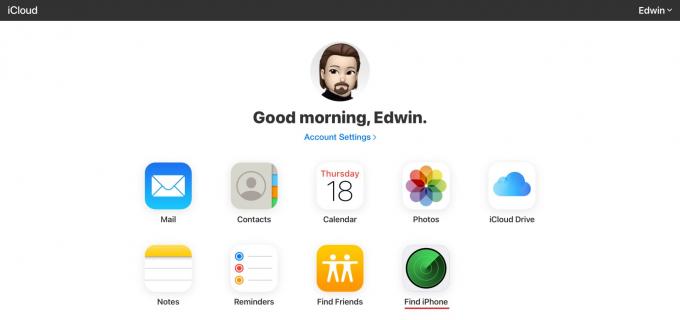
Foto: Kult Maca
Ak potrebujete ďalšiu pomoc, sprievodcu nájdete na webovej stránke podpory spoločnosti Apple ako vypnúť zámok aktivácie.


